मास्टरिंग फ़ोटोशॉप: कुशल संपादन के लिए परतों को कैसे मर्ज करें

 29 अप्रैल 2025
29 अप्रैल 2025

 EricLopez
EricLopez

 0
0
यदि आप एडोब फोटोशॉप के साथ डिजिटल छवि संपादन की दुनिया में गोता लगा रहे हैं, तो लेयर मैनेजमेंट की कला में महारत हासिल करना आवश्यक है। चाहे आप एक नौसिखिया हों या एक अनुभवी समर्थक हों, यह समझना कि परतों को कैसे मर्ज किया जाए, यह आपके वर्कफ़्लो को अराजक से सुव्यवस्थित करने में बदल सकता है। जैसे -जैसे आपकी परियोजनाएं जटिलता में बढ़ती हैं, वैसे -वैसे परतों की संख्या होती है, जो ठीक से प्रबंधित नहीं होने पर जल्दी से एक पेचीदा गड़बड़ बन सकती है। विलय की परतें न केवल आपके कार्यक्षेत्र को टाई करती हैं, बल्कि आपकी संपादन दक्षता को भी बढ़ाती हैं। आइए अपनी परियोजनाओं को व्यवस्थित रखने और अपने वर्कफ़्लो को सुचारू रखने के लिए कुछ आसान युक्तियों और सर्वोत्तम प्रथाओं के साथ, फ़ोटोशॉप में परतों को मर्ज करने के विभिन्न तरीकों का पता लगाएं।
प्रमुख बिंदु
- परतों के विलय के लाभों को समझना।
- फ़ोटोशॉप में परतों को विलय करने के लिए विभिन्न तरीके।
- जब विभिन्न विलय तकनीकों का उपयोग करें।
- गैर-विनाशकारी बनाम विनाशकारी विलय।
- कुशल परत प्रबंधन के लिए टिप्स।
- लेयर विलय के साथ फ़ोटोशॉप वर्कफ़्लो का अनुकूलन।
- परतों को विलय करते समय सामान्य गलतियों से बचना।
- फ़ोटोशॉप में छवि परतों को कैसे समतल करने के लिए।
परतों की मूल बातें समझना और फ़ोटोशॉप में विलय करना
फ़ोटोशॉप में परतें क्या हैं?
परतें फ़ोटोशॉप संपादन की नींव हैं। वे आपको अन्य तत्वों को प्रभावित किए बिना स्वतंत्र रूप से एक छवि के विभिन्न हिस्सों पर काम करने की अनुमति देते हैं। प्रत्येक परत एक अलग छवि, पाठ, समायोजन या प्रभाव रख सकती है। यह गैर-विनाशकारी दृष्टिकोण आपको प्रयोग करने के लिए लचीलापन देता है, जो जटिल छवि जोड़तोड़ के लिए महत्वपूर्ण है। फ़ोटोशॉप परतों को प्रभावी ढंग से प्रबंधित करना सॉफ्टवेयर की पूरी क्षमता को अनलॉक करने के लिए महत्वपूर्ण है।
क्यों परत प्रबंधन महत्वपूर्ण है
जैसा कि आप अधिक तत्वों और प्रभावों पर ढेर करते हैं, आपकी परत की गिनती आसमान छू सकती है। उचित प्रबंधन के बिना, आपका कार्यक्षेत्र एक अव्यवस्थित गंदगी बन सकता है, आपके वर्कफ़्लो को धीमा कर सकता है, जिससे विशिष्ट तत्वों का पता लगाने और संपादित करने और आपके फ़ाइल के आकार को ब्लोटिंग करना कठिन हो सकता है। प्रभावी परत प्रबंधन में नामकरण परतें शामिल हैं, उन्हें समूहित करना, और महत्वपूर्ण रूप से, जब यह समझ में आता है, तो उन्हें विलय करना। यह फ़ोटोशॉप का कुशलता से उपयोग करने की आधारशिला है।
विलय की परतों के लाभ
विलय की परतें फायदे का एक मेजबान लाती हैं जो आपके फ़ोटोशॉप परियोजनाओं को अधिक संगठित और कुशल बना सकती हैं:
- कम अव्यवस्था:
 एक में कई परतों को मिलाकर अपने पैनल में परतों की संख्या में कटौती की जाती है, जिससे आपकी परियोजना को नेविगेट करना और प्रबंधित करना आसान हो जाता है। यह बहुत सारे तत्वों के साथ जटिल डिजाइनों के लिए एक जीवनरक्षक है।
एक में कई परतों को मिलाकर अपने पैनल में परतों की संख्या में कटौती की जाती है, जिससे आपकी परियोजना को नेविगेट करना और प्रबंधित करना आसान हो जाता है। यह बहुत सारे तत्वों के साथ जटिल डिजाइनों के लिए एक जीवनरक्षक है। - बेहतर प्रदर्शन: कम परतों का मतलब है कि आपके कंप्यूटर पर छोटे फ़ाइल आकार और कम तनाव। यह फ़ोटोशॉप के प्रदर्शन को काफी बढ़ावा दे सकता है, विशेष रूप से बड़े या उच्च-रिज़ॉल्यूशन छवियों के साथ। विलय भी कुछ डिज़ाइन सॉफ्टवेयर में प्रदर्शन को गति दे सकता है।
- सरलीकृत वर्कफ़्लो: कम परतों के साथ जुगल करने के लिए, आपका वर्कफ़्लो अधिक सुव्यवस्थित हो जाता है। व्यक्तिगत परतों के minutiae में खो जाने के बजाय बड़ी तस्वीर पर ध्यान केंद्रित करना आसान है।
- स्थायी परिवर्तन (जब आवश्यक हो): जब आप अपने संपादन के बारे में आश्वस्त होते हैं तो परतों को विलय करना आसान हो सकता है और अपनी छवि के कुछ तत्वों में लॉक करना चाहते हैं। बस याद रखें, यह अक्सर एक विनाशकारी प्रक्रिया है, इसलिए सुनिश्चित करें कि आप प्रतिबद्ध हैं। मूल को बरकरार रखने के लिए विलय करने से पहले आप हमेशा परतों को डुप्लिकेट कर सकते हैं।
इन लाभों को समझने से आपको अपने फ़ोटोशॉप प्रोजेक्ट्स में परतों को कब और कैसे मर्ज करें, इसके बारे में स्मार्ट विकल्प बनाने में मदद मिलती है।
दक्षता के लिए उन्नत परत विलय तकनीक
स्मार्ट वस्तुओं के साथ गैर-विनाशकारी विलय
विलय के लिए एक गैर-विनाशकारी दृष्टिकोण के लिए, स्मार्ट ऑब्जेक्ट आपके सबसे अच्छे दोस्त हैं। वे आपको परतों को संयोजित करते हैं, जबकि आप अभी भी उन्हें व्यक्तिगत रूप से बाद में संपादित करने की अनुमति देते हैं।
- परतों का चयन करें: `ctrl` (या मैक पर` cmd`) पकड़ें और प्रत्येक परत पर क्लिक करें जिसे आप लेयर्स पैनल में मर्ज करना चाहते हैं।
- राइट-क्लिक करें: चयनित परतों में से एक पर राइट-क्लिक करें।
- स्मार्ट ऑब्जेक्ट में कन्वर्ट करें: संदर्भ मेनू से "स्मार्ट ऑब्जेक्ट में कन्वर्ट करें" चुनें।
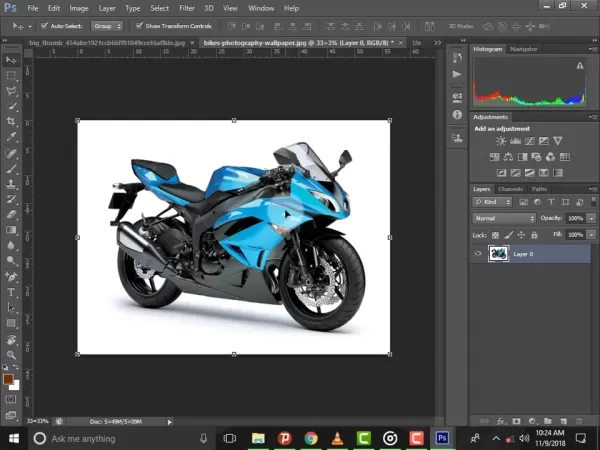 यह एक ही स्मार्ट ऑब्जेक्ट लेयर में चयनित परतें को समूहित करता है। आप इसे एक अलग विंडो खोलने के लिए डबल-क्लिक कर सकते हैं और अलग-अलग परतों को ट्वीक कर सकते हैं। इस तरह, आप गैर-विनाशकारी संपादन के लिए अपनी मूल परतों को सुरक्षित रखते हैं।
यह एक ही स्मार्ट ऑब्जेक्ट लेयर में चयनित परतें को समूहित करता है। आप इसे एक अलग विंडो खोलने के लिए डबल-क्लिक कर सकते हैं और अलग-अलग परतों को ट्वीक कर सकते हैं। इस तरह, आप गैर-विनाशकारी संपादन के लिए अपनी मूल परतों को सुरक्षित रखते हैं।
स्मार्ट ऑब्जेक्ट्स का उपयोग करने के लाभ:
- गैर-विनाशकारी संपादन: आप हमेशा स्मार्ट ऑब्जेक्ट के अंदर मूल परतों को फिर से देख सकते हैं और संशोधित कर सकते हैं।
- परिवर्तन: स्केलिंग या स्मार्ट ऑब्जेक्ट्स में घूमने जैसे परिवर्तनों को लागू करना छवि की गुणवत्ता को बरकरार रखता है।
- फ़िल्टर: आप स्मार्ट ऑब्जेक्ट्स पर फ़िल्टर लागू कर सकते हैं और बाद में उन्हें समायोजित या हटा सकते हैं।
चयनात्मक विलय के लिए लेयर मास्क का उपयोग करना
लेयर मास्क आपको यह नियंत्रित करने के लिए एक लचीला तरीका देते हैं कि एक परत के कौन से हिस्से दिखाई देते हैं या छिपे हुए हैं। यह विशेष रूप से परतों को विलय करने के लिए उपयोगी है, क्योंकि यह आपको कुछ क्षेत्रों को चुनिंदा रूप से जोड़ने देता है, जबकि दूसरों को अछूता छोड़ देता है।
- एक लेयर मास्क जोड़ें: उस परत का चयन करें जिसे आप चुनिंदा रूप से मर्ज करना चाहते हैं और लेयर पैनल के नीचे "लेयर मास्क जोड़ें" आइकन पर क्लिक करें।
- मास्क पर पेंट करें: लेयर मास्क पर पेंट करने के लिए ब्रश टूल का उपयोग करें। काला क्षेत्र को छुपाता है, जबकि सफेद इसे प्रकट करता है।
- मर्ज लेयर्स: एक बार जब आप मास्क से खुश हो जाते हैं, तो आप नीचे दिए गए तरीकों में से एक का उपयोग करके दूसरे के साथ परत को मर्ज कर सकते हैं। मास्क को मर्ज के दौरान लागू किया जाएगा, चुनिंदा रूप से परत के दृश्य क्षेत्रों को मिलाकर।
लेयर मास्क का उपयोग करने के लिए टिप्स:
- ग्रेडिएंट्स का उपयोग करें: विलय किए गए क्षेत्रों के बीच चिकनी संक्रमण के लिए लेयर मास्क पर ढाल भरें।
- सम्मिश्रण मोड के साथ प्रयोग: मास्क के साथ परतों को विलय करते समय दिलचस्प प्रभावों के लिए अलग -अलग सम्मिश्रण मोड का प्रयास करें।
- उच्च रिज़ॉल्यूशन मास्क का उपयोग करें: विस्तृत और सटीक नियंत्रण के लिए उच्च-रिज़ॉल्यूशन मास्क बनाएं।
विलय से पहले समूहों के साथ परतों का आयोजन
इससे पहले कि आप परतों का विलय करना शुरू करें, उन्हें समूहों में व्यवस्थित करना एक अच्छा विचार है। यह आपकी परतों को पैनल को साफ करता है और संबंधित परतों को चुनना और मर्ज करना आसान बनाता है।
- समूह बनाएँ: उन परतों का चयन करें जिन्हें आप समूह बनाना चाहते हैं और लेयर्स पैनल के नीचे "एक नया समूह बनाएँ" आइकन पर क्लिक करें। आप "लेयर" मेनू पर भी जा सकते हैं और "ग्रुप लेयर्स" चुन सकते हैं।
- अपने समूहों को नाम दें: इसका नाम बदलने के लिए समूह के नाम पर डबल-क्लिक करें, जिससे इसकी सामग्री की पहचान करना आसान हो जाता है।
- मर्ज समूह:
 यदि आप एक समूह के भीतर सभी परतों को मर्ज करना चाहते हैं, तो बस समूह पर राइट-क्लिक करें और "मर्ज समूह" चुनें। यह समूह की सभी परतों को एक ही परत में जोड़ देगा।
यदि आप एक समूह के भीतर सभी परतों को मर्ज करना चाहते हैं, तो बस समूह पर राइट-क्लिक करें और "मर्ज समूह" चुनें। यह समूह की सभी परतों को एक ही परत में जोड़ देगा।
परत समूहों का उपयोग करने के लाभ:
- बेहतर संगठन: परत समूह आपके परतों के पैनल को व्यवस्थित रखने में मदद करते हैं, विशेष रूप से जटिल परियोजनाओं में।
- आसान चयन: आप समूह के नाम पर क्लिक करके एक समूह के भीतर सभी परतों का चयन कर सकते हैं।
- कुशल विलय: विलय समूह आपको संबंधित परतों को संरचित तरीके से संयोजित करने की अनुमति देता है।
फोटोशॉप में परतों को विलय करने के लिए चरण-दर-चरण गाइड
विधि 1: चयनित परतों का विलय करना
यह विधि आपको दूसरों को अछूता छोड़ते हुए विशिष्ट परतों को संयोजित करने देती है। यह संबंधित तत्वों को एक साथ समूहीकृत करने के लिए एकदम सही है।
- परतों का चयन करें: एक मैक पर `ctrl` कुंजी (या` cmd`) को नीचे रखें और प्रत्येक परत पर क्लिक करें जिसे आप लेयर्स पैनल में मर्ज करना चाहते हैं।
- राइट-क्लिक करें: चयनित परतों में से एक पर राइट-क्लिक करें।
- 'मर्ज लेयर्स' चुनें:
 संदर्भ मेनू से "मर्ज लेयर्स" चुनें। यह सभी चयनित परतों को एक ही परत में जोड़ देगा। याद रखें, विलय की गई परतों के मोड और गुणों को अब एक में जोड़ा जाएगा। सावधानी के साथ इस पद्धति का उपयोग करें, क्योंकि यह इतिहास पैनल में पिछले स्नैपशॉट पर लौटने के बिना पूर्ववत नहीं किया जा सकता है।
संदर्भ मेनू से "मर्ज लेयर्स" चुनें। यह सभी चयनित परतों को एक ही परत में जोड़ देगा। याद रखें, विलय की गई परतों के मोड और गुणों को अब एक में जोड़ा जाएगा। सावधानी के साथ इस पद्धति का उपयोग करें, क्योंकि यह इतिहास पैनल में पिछले स्नैपशॉट पर लौटने के बिना पूर्ववत नहीं किया जा सकता है।
विधि 2: दृश्यमान परतों का विलय करना
यह विधि उन सभी परतों को जोड़ती है जो वर्तमान में आपके दस्तावेज़ में दिखाई दे रही हैं। यह तब उपयोगी है जब आप छिपी हुई परतों की अनदेखी करते हुए सभी दृश्यमान तत्वों का एक समग्र बनाना चाहते हैं।
- दृश्यता सुनिश्चित करें: सुनिश्चित करें कि केवल वे परतें जो आप मर्ज करना चाहते हैं, वे दिखाई दे रहे हैं (यानी, आंख आइकन प्रत्येक परत के बगल में सक्षम है)।
- राइट-क्लिक करें: लेयर्स पैनल में किसी भी दृश्य परत पर राइट-क्लिक करें।
- 'मर्ज दृश्यमान' चुनें: संदर्भ मेनू से "मर्ज दृश्यमान" चुनें। यह किसी भी छिपी हुई परतों की दृश्यता सेटिंग्स को संरक्षित करते हुए, सभी दृश्यमान परतों को एक में मर्ज करेगा।
यह विधि विशेष रूप से आसान है जब आपकी छवि के विभिन्न संस्करणों या पुनरावृत्तियों पर काम कर रहे हैं और आप एक विशिष्ट संस्करण के तत्वों को जल्दी से संयोजित करना चाहते हैं।
विधि 3: छवि को समतल करना
छवि को समतल करना सभी परतों को एक ही पृष्ठभूमि परत में विलय कर देता है, किसी भी छिपी हुई परतों को छोड़ देता है। इस विधि का उपयोग अक्सर तब किया जाता है जब आप संपादन समाप्त कर लेते हैं और निर्यात या मुद्रण के लिए छवि तैयार करना चाहते हैं।
- लेयर्स पैनल खोलें: सुनिश्चित करें कि आपका लेयर्स पैनल दिखाई दे रहा है।
- लेयर मेनू पर जाएं: स्क्रीन के शीर्ष पर "लेयर" मेनू पर क्लिक करें।
- 'फ्लैटन इमेज' चुनें: ड्रॉपडाउन मेनू से "फ्लैटन इमेज" चुनें। यह सभी परतों को एक ही पृष्ठभूमि परत में विलय कर देगा। छिपी हुई परतों को छोड़ दिया जाएगा, और किसी भी पारदर्शी क्षेत्रों को सफेद से भर दिया जाएगा।
छवि को समतल करना एक विनाशकारी प्रक्रिया है, इसलिए चपटा होने से पहले अपनी स्तरित फ़ाइल की एक प्रति को सहेजना सबसे अच्छा है, यदि आपको आगे के संपादन करने की आवश्यकता है।
विधि 4: 'मर्ज डाउन' विकल्प का उपयोग करना
'मर्ज डाउन' विकल्प आपको लेयर पैनल में सीधे नीचे की परत के साथ एक चयनित परत को मर्ज करने की अनुमति देता है। यह दो विशिष्ट परतों को संयोजित करने का एक त्वरित तरीका है।
- एक परत का चयन करें: उस परत पर क्लिक करें जिसे आप लेयर्स पैनल में मर्ज करना चाहते हैं।
- लेयर मेनू पर जाएं: स्क्रीन के शीर्ष पर "लेयर" मेनू पर क्लिक करें।
- 'मर्ज डाउन' चुनें: "मर्ज डाउन" चुनें (या ड्रॉपडाउन मेनू से `Ctrl+e` /` cmd+e`) दबाएं। यह चयनित परत को सीधे नीचे की परत के साथ विलय कर देगा। यदि चयनित परत पैनल के निचले भाग में है, तो यह विकल्प धूसर हो जाएगा।
विलय की परतों के पेशेवरों और विपक्ष
पेशेवरों
- फ़ोटोशॉप कार्यक्षेत्र को सरल बनाता है।
- फ़ाइल का आकार कम करता है और प्रदर्शन में सुधार करता है।
- लेयर काउंट को कम करके वर्कफ़्लो को स्ट्रीमलाइन करता है।
- तत्वों को अंतिम रूप देने के लिए उपयोगी।
- परत संगठन को बढ़ाता है।
- उपयोगी जब गैर-विनाशकारी सुविधा की आवश्यकता नहीं होती है।
दोष
- विनाशकारी प्रक्रिया (जब तक कि स्मार्ट ऑब्जेक्ट्स का उपयोग करके)।
- व्यक्तिगत परत संपाद्यता का नुकसान।
- इतिहास पैनल के बिना पूर्ववत नहीं कर सकते।
- पारदर्शिता के मुद्दे अगर ध्यान से संभाला नहीं।
- प्रभावों का संभावित नुकसान।
- यदि बार-बार संपादन की आवश्यकता हो तो समय लेने वाली हो सकती है।
अक्सर पूछे जाने वाले प्रश्नों
क्या विलय परतों को एक छवि को समतल करने के समान है?
नहीं, जबकि दोनों में परतों का संयोजन शामिल है, वे अलग हैं। विलय चयनित या दृश्यमान परतों को एक में जोड़ती है, जबकि चपटा करने से सभी परतों को एक ही पृष्ठभूमि परत में जोड़ता है, छिपी हुई परतों को छोड़ देता है।
क्या मैं फ़ोटोशॉप में परतों को मर्ज कर सकता हूं?
यदि आपने परतों को विनाशकारी रूप से विलय कर दिया है (यानी, स्मार्ट ऑब्जेक्ट का उपयोग किए बिना), तो आप इतिहास पैनल का उपयोग करके कार्रवाई को पूर्ववत कर सकते हैं। हालाँकि, एक बार जब आप फ़ाइल को सहेजते हैं और बंद कर लेते हैं, तो विलय की गई परतें स्थायी होती हैं, जब तक कि आप पिछले संस्करण में वापस नहीं आते हैं।
परतों को विलय करते समय सम्मिश्रण मोड का क्या होता है?
जब आप विभिन्न सम्मिश्रण मोड के साथ परतों को मर्ज करते हैं, तो सम्मिश्रण मोड परिणामस्वरूप मर्ज किए गए परत पर लागू होते हैं। अंतिम उपस्थिति उपयोग किए जाने वाले विशिष्ट सम्मिश्रण मोड और परतों की सामग्री को विलय करने पर निर्भर करती है। यह सुनिश्चित करने के लिए हमेशा परिणामी परत की जाँच करें कि यह अपेक्षित दिखता है।
मैं गुणवत्ता खोए बिना परतों को कैसे मर्ज कर सकता हूं?
गुणवत्ता खोए बिना परतों को मर्ज करने के लिए, स्मार्ट ऑब्जेक्ट्स का उपयोग करें। यह मूल परतों को संरक्षित करता है और गैर-विनाशकारी संपादन के लिए अनुमति देता है। वैकल्पिक रूप से, सुनिश्चित करें कि मर्ज के दौरान लागू किसी भी परिवर्तन या प्रभाव को समायोजित करने के लिए आपका छवि संकल्प पर्याप्त है।
संबंधित प्रश्न
फ़ोटोशॉप में परतों के आयोजन के लिए सबसे अच्छी प्रथाएं क्या हैं?
कुशल परत संगठन एक चिकनी फ़ोटोशॉप वर्कफ़्लो के लिए महत्वपूर्ण है। यहाँ कुछ सर्वोत्तम प्रथाएं हैं:
- अपनी परतों को नाम दें: हमेशा अपनी परतों को वर्णनात्मक रूप से नाम दें ताकि आप आसानी से उनकी सामग्री की पहचान कर सकें।
- परत समूहों का उपयोग करें: अपने परतों के पैनल को व्यवस्थित रखने के लिए समूह से संबंधित परतें एक साथ।
- रंग-कोड परतें: नेत्रहीन परतों को वर्गीकृत करने के लिए रंग-कोडिंग का उपयोग करें।
- लेयर मास्क का उपयोग करें: लेयर मास्क आपको स्थायी रूप से कुछ भी हटाने के बिना एक परत के कुछ हिस्सों को दिखाने या छिपाने की अनुमति देते हैं।
- अनावश्यक परतों को हटाएं: नियमित रूप से अपने लेयर्स पैनल की समीक्षा करें और किसी भी परतों को हटा दें जिनकी अब आवश्यकता नहीं है।
- स्मार्ट ऑब्जेक्ट्स का उपयोग करें: गैर-विनाशकारी संपादन के लिए स्मार्ट ऑब्जेक्ट्स में लेयर कन्वर्ट करें।
- तार्किक रूप से परतों की व्यवस्था करें: एक तार्किक क्रम में परतों को व्यवस्थित करें जो आपकी छवि की संरचना को दर्शाता है।
- लॉक लेयर्स: लॉक लेयर्स जिन्हें आपको आकस्मिक परिवर्तनों को रोकने के लिए संपादित करने की आवश्यकता नहीं है।
विलय की परतें फ़ाइल के आकार को कैसे प्रभावित करती हैं?
विलय की परतें आम तौर पर फ़ाइल के आकार को कम करती हैं क्योंकि यह कई परतों को एक में जोड़ती है, डेटा फ़ोटोशॉप की मात्रा को कम करने की आवश्यकता को कम करता है। हालांकि, फ़ाइल आकार पर सटीक प्रभाव विलय की जा रही परतों की जटिलता पर निर्भर करता है। जटिल प्रभाव, फिल्टर या समायोजन के साथ परतें न्यूनतम सामग्री के साथ सरल परतों की तुलना में एक बड़ी विलय की गई परत में परिणाम कर सकती हैं।
मुझे 'मर्ज लेयर्स बनाम' फ्लैटन इमेज 'का उपयोग कब करना चाहिए?
जब आप अन्य परतों और उनकी सेटिंग्स को संरक्षित करते समय विशिष्ट परतों को संयोजित करना चाहते हैं, तो 'मर्ज लेयर्स' का उपयोग करें। यह तब उपयोगी है जब आपको अपनी छवि के कुछ हिस्सों को सरल बनाने की आवश्यकता होती है, लेकिन व्यक्तिगत परतों के लचीलेपन को कहीं और बनाए रखना चाहते हैं। जब आप पूरी तरह से संपादन समाप्त कर लेते हैं, तो 'फ्लैटन इमेज' का उपयोग करें और निर्यात या मुद्रण के लिए छवि तैयार करना चाहते हैं। फ्लैटिंग फ़ाइल का आकार कम कर देता है और छवि को एक ही परत में सरल बनाता है, लेकिन यह एक विनाशकारी प्रक्रिया है और सावधानी के साथ किया जाना चाहिए। फ्लैटिंग से पहले हमेशा बैकअप कॉपी सहेजें।
संबंधित लेख
 OSCR AI समीक्षा 2025: AI- चालित सामग्री का उपयोग करके इनबाउंड मार्केटिंग को बढ़ाएं
कभी-कभी विकसित होने वाले डिजिटल परिदृश्य में, सामग्री निर्माण को ध्यान में रखते हुए एक कठिन काम हो सकता है। OSCR AI दर्ज करें, एक क्रांतिकारी मंच जो आपके इनबाउंड मार्केटिंग प्रयासों को सुव्यवस्थित और बढ़ाने के लिए कृत्रिम बुद्धिमत्ता की शक्ति का उपयोग करता है। चाहे आप एक बाज़ारिया, कंटेंट क्रिएटर, या बसिन हों
OSCR AI समीक्षा 2025: AI- चालित सामग्री का उपयोग करके इनबाउंड मार्केटिंग को बढ़ाएं
कभी-कभी विकसित होने वाले डिजिटल परिदृश्य में, सामग्री निर्माण को ध्यान में रखते हुए एक कठिन काम हो सकता है। OSCR AI दर्ज करें, एक क्रांतिकारी मंच जो आपके इनबाउंड मार्केटिंग प्रयासों को सुव्यवस्थित और बढ़ाने के लिए कृत्रिम बुद्धिमत्ता की शक्ति का उपयोग करता है। चाहे आप एक बाज़ारिया, कंटेंट क्रिएटर, या बसिन हों
 गोरिल्लाज़ के काल्पनिक ब्रेकअप नाटक का विश्लेषण
मर्डॉक और 2 डी के काल्पनिक विभाजन की पेचीदा कहानी ने सोचा कि अगर गोरिल्लाज़ की विचित्र, एनिमेटेड दुनिया ने एक नाटकीय मोड़ लिया तो क्या हो सकता है? खैर, बकल के रूप में हम एक प्रशंसक-तैयार की गई कथा में गोता लगाते हैं जो बैंड के प्रमुख सदस्यों, मर्डॉक निकल्स और 2 के बीच के संबंधों की खोज करता है
गोरिल्लाज़ के काल्पनिक ब्रेकअप नाटक का विश्लेषण
मर्डॉक और 2 डी के काल्पनिक विभाजन की पेचीदा कहानी ने सोचा कि अगर गोरिल्लाज़ की विचित्र, एनिमेटेड दुनिया ने एक नाटकीय मोड़ लिया तो क्या हो सकता है? खैर, बकल के रूप में हम एक प्रशंसक-तैयार की गई कथा में गोता लगाते हैं जो बैंड के प्रमुख सदस्यों, मर्डॉक निकल्स और 2 के बीच के संबंधों की खोज करता है
 अमेज़ॅन केडीपी पर हॉलिडे कलरिंग बुक्स बनाएं और बेचें
जैसे-जैसे उत्सव का मौसम चारों ओर घूमता है, बच्चों के स्पाइक्स के लिए मज़ेदार और बजट के अनुकूल गतिविधियों की मांग, और किताबों को रंगने वाली किताबें एक कालातीत पसंदीदा बनी हुई हैं। वे न केवल मनोरंजन का एक स्रोत हैं, बल्कि बच्चों के लिए अपनी रचनात्मकता को व्यक्त करने का एक शानदार तरीका भी है। यह गाइड यहां आपको गोता लगाने में मदद करने के लिए है
सूचना (0)
0/200
अमेज़ॅन केडीपी पर हॉलिडे कलरिंग बुक्स बनाएं और बेचें
जैसे-जैसे उत्सव का मौसम चारों ओर घूमता है, बच्चों के स्पाइक्स के लिए मज़ेदार और बजट के अनुकूल गतिविधियों की मांग, और किताबों को रंगने वाली किताबें एक कालातीत पसंदीदा बनी हुई हैं। वे न केवल मनोरंजन का एक स्रोत हैं, बल्कि बच्चों के लिए अपनी रचनात्मकता को व्यक्त करने का एक शानदार तरीका भी है। यह गाइड यहां आपको गोता लगाने में मदद करने के लिए है
सूचना (0)
0/200

 29 अप्रैल 2025
29 अप्रैल 2025

 EricLopez
EricLopez

 0
0
यदि आप एडोब फोटोशॉप के साथ डिजिटल छवि संपादन की दुनिया में गोता लगा रहे हैं, तो लेयर मैनेजमेंट की कला में महारत हासिल करना आवश्यक है। चाहे आप एक नौसिखिया हों या एक अनुभवी समर्थक हों, यह समझना कि परतों को कैसे मर्ज किया जाए, यह आपके वर्कफ़्लो को अराजक से सुव्यवस्थित करने में बदल सकता है। जैसे -जैसे आपकी परियोजनाएं जटिलता में बढ़ती हैं, वैसे -वैसे परतों की संख्या होती है, जो ठीक से प्रबंधित नहीं होने पर जल्दी से एक पेचीदा गड़बड़ बन सकती है। विलय की परतें न केवल आपके कार्यक्षेत्र को टाई करती हैं, बल्कि आपकी संपादन दक्षता को भी बढ़ाती हैं। आइए अपनी परियोजनाओं को व्यवस्थित रखने और अपने वर्कफ़्लो को सुचारू रखने के लिए कुछ आसान युक्तियों और सर्वोत्तम प्रथाओं के साथ, फ़ोटोशॉप में परतों को मर्ज करने के विभिन्न तरीकों का पता लगाएं।
प्रमुख बिंदु
- परतों के विलय के लाभों को समझना।
- फ़ोटोशॉप में परतों को विलय करने के लिए विभिन्न तरीके।
- जब विभिन्न विलय तकनीकों का उपयोग करें।
- गैर-विनाशकारी बनाम विनाशकारी विलय।
- कुशल परत प्रबंधन के लिए टिप्स।
- लेयर विलय के साथ फ़ोटोशॉप वर्कफ़्लो का अनुकूलन।
- परतों को विलय करते समय सामान्य गलतियों से बचना।
- फ़ोटोशॉप में छवि परतों को कैसे समतल करने के लिए।
परतों की मूल बातें समझना और फ़ोटोशॉप में विलय करना
फ़ोटोशॉप में परतें क्या हैं?
परतें फ़ोटोशॉप संपादन की नींव हैं। वे आपको अन्य तत्वों को प्रभावित किए बिना स्वतंत्र रूप से एक छवि के विभिन्न हिस्सों पर काम करने की अनुमति देते हैं। प्रत्येक परत एक अलग छवि, पाठ, समायोजन या प्रभाव रख सकती है। यह गैर-विनाशकारी दृष्टिकोण आपको प्रयोग करने के लिए लचीलापन देता है, जो जटिल छवि जोड़तोड़ के लिए महत्वपूर्ण है। फ़ोटोशॉप परतों को प्रभावी ढंग से प्रबंधित करना सॉफ्टवेयर की पूरी क्षमता को अनलॉक करने के लिए महत्वपूर्ण है।
क्यों परत प्रबंधन महत्वपूर्ण है
जैसा कि आप अधिक तत्वों और प्रभावों पर ढेर करते हैं, आपकी परत की गिनती आसमान छू सकती है। उचित प्रबंधन के बिना, आपका कार्यक्षेत्र एक अव्यवस्थित गंदगी बन सकता है, आपके वर्कफ़्लो को धीमा कर सकता है, जिससे विशिष्ट तत्वों का पता लगाने और संपादित करने और आपके फ़ाइल के आकार को ब्लोटिंग करना कठिन हो सकता है। प्रभावी परत प्रबंधन में नामकरण परतें शामिल हैं, उन्हें समूहित करना, और महत्वपूर्ण रूप से, जब यह समझ में आता है, तो उन्हें विलय करना। यह फ़ोटोशॉप का कुशलता से उपयोग करने की आधारशिला है।
विलय की परतों के लाभ
विलय की परतें फायदे का एक मेजबान लाती हैं जो आपके फ़ोटोशॉप परियोजनाओं को अधिक संगठित और कुशल बना सकती हैं:
- कम अव्यवस्था:
 एक में कई परतों को मिलाकर अपने पैनल में परतों की संख्या में कटौती की जाती है, जिससे आपकी परियोजना को नेविगेट करना और प्रबंधित करना आसान हो जाता है। यह बहुत सारे तत्वों के साथ जटिल डिजाइनों के लिए एक जीवनरक्षक है।
एक में कई परतों को मिलाकर अपने पैनल में परतों की संख्या में कटौती की जाती है, जिससे आपकी परियोजना को नेविगेट करना और प्रबंधित करना आसान हो जाता है। यह बहुत सारे तत्वों के साथ जटिल डिजाइनों के लिए एक जीवनरक्षक है। - बेहतर प्रदर्शन: कम परतों का मतलब है कि आपके कंप्यूटर पर छोटे फ़ाइल आकार और कम तनाव। यह फ़ोटोशॉप के प्रदर्शन को काफी बढ़ावा दे सकता है, विशेष रूप से बड़े या उच्च-रिज़ॉल्यूशन छवियों के साथ। विलय भी कुछ डिज़ाइन सॉफ्टवेयर में प्रदर्शन को गति दे सकता है।
- सरलीकृत वर्कफ़्लो: कम परतों के साथ जुगल करने के लिए, आपका वर्कफ़्लो अधिक सुव्यवस्थित हो जाता है। व्यक्तिगत परतों के minutiae में खो जाने के बजाय बड़ी तस्वीर पर ध्यान केंद्रित करना आसान है।
- स्थायी परिवर्तन (जब आवश्यक हो): जब आप अपने संपादन के बारे में आश्वस्त होते हैं तो परतों को विलय करना आसान हो सकता है और अपनी छवि के कुछ तत्वों में लॉक करना चाहते हैं। बस याद रखें, यह अक्सर एक विनाशकारी प्रक्रिया है, इसलिए सुनिश्चित करें कि आप प्रतिबद्ध हैं। मूल को बरकरार रखने के लिए विलय करने से पहले आप हमेशा परतों को डुप्लिकेट कर सकते हैं।
इन लाभों को समझने से आपको अपने फ़ोटोशॉप प्रोजेक्ट्स में परतों को कब और कैसे मर्ज करें, इसके बारे में स्मार्ट विकल्प बनाने में मदद मिलती है।
दक्षता के लिए उन्नत परत विलय तकनीक
स्मार्ट वस्तुओं के साथ गैर-विनाशकारी विलय
विलय के लिए एक गैर-विनाशकारी दृष्टिकोण के लिए, स्मार्ट ऑब्जेक्ट आपके सबसे अच्छे दोस्त हैं। वे आपको परतों को संयोजित करते हैं, जबकि आप अभी भी उन्हें व्यक्तिगत रूप से बाद में संपादित करने की अनुमति देते हैं।
- परतों का चयन करें: `ctrl` (या मैक पर` cmd`) पकड़ें और प्रत्येक परत पर क्लिक करें जिसे आप लेयर्स पैनल में मर्ज करना चाहते हैं।
- राइट-क्लिक करें: चयनित परतों में से एक पर राइट-क्लिक करें।
- स्मार्ट ऑब्जेक्ट में कन्वर्ट करें: संदर्भ मेनू से "स्मार्ट ऑब्जेक्ट में कन्वर्ट करें" चुनें।
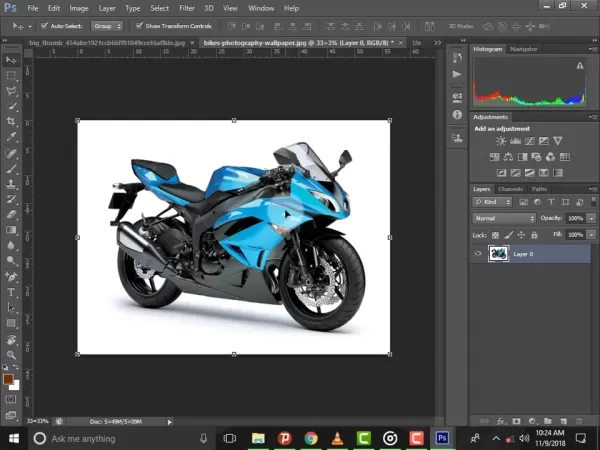 यह एक ही स्मार्ट ऑब्जेक्ट लेयर में चयनित परतें को समूहित करता है। आप इसे एक अलग विंडो खोलने के लिए डबल-क्लिक कर सकते हैं और अलग-अलग परतों को ट्वीक कर सकते हैं। इस तरह, आप गैर-विनाशकारी संपादन के लिए अपनी मूल परतों को सुरक्षित रखते हैं।
यह एक ही स्मार्ट ऑब्जेक्ट लेयर में चयनित परतें को समूहित करता है। आप इसे एक अलग विंडो खोलने के लिए डबल-क्लिक कर सकते हैं और अलग-अलग परतों को ट्वीक कर सकते हैं। इस तरह, आप गैर-विनाशकारी संपादन के लिए अपनी मूल परतों को सुरक्षित रखते हैं।
स्मार्ट ऑब्जेक्ट्स का उपयोग करने के लाभ:
- गैर-विनाशकारी संपादन: आप हमेशा स्मार्ट ऑब्जेक्ट के अंदर मूल परतों को फिर से देख सकते हैं और संशोधित कर सकते हैं।
- परिवर्तन: स्केलिंग या स्मार्ट ऑब्जेक्ट्स में घूमने जैसे परिवर्तनों को लागू करना छवि की गुणवत्ता को बरकरार रखता है।
- फ़िल्टर: आप स्मार्ट ऑब्जेक्ट्स पर फ़िल्टर लागू कर सकते हैं और बाद में उन्हें समायोजित या हटा सकते हैं।
चयनात्मक विलय के लिए लेयर मास्क का उपयोग करना
लेयर मास्क आपको यह नियंत्रित करने के लिए एक लचीला तरीका देते हैं कि एक परत के कौन से हिस्से दिखाई देते हैं या छिपे हुए हैं। यह विशेष रूप से परतों को विलय करने के लिए उपयोगी है, क्योंकि यह आपको कुछ क्षेत्रों को चुनिंदा रूप से जोड़ने देता है, जबकि दूसरों को अछूता छोड़ देता है।
- एक लेयर मास्क जोड़ें: उस परत का चयन करें जिसे आप चुनिंदा रूप से मर्ज करना चाहते हैं और लेयर पैनल के नीचे "लेयर मास्क जोड़ें" आइकन पर क्लिक करें।
- मास्क पर पेंट करें: लेयर मास्क पर पेंट करने के लिए ब्रश टूल का उपयोग करें। काला क्षेत्र को छुपाता है, जबकि सफेद इसे प्रकट करता है।
- मर्ज लेयर्स: एक बार जब आप मास्क से खुश हो जाते हैं, तो आप नीचे दिए गए तरीकों में से एक का उपयोग करके दूसरे के साथ परत को मर्ज कर सकते हैं। मास्क को मर्ज के दौरान लागू किया जाएगा, चुनिंदा रूप से परत के दृश्य क्षेत्रों को मिलाकर।
लेयर मास्क का उपयोग करने के लिए टिप्स:
- ग्रेडिएंट्स का उपयोग करें: विलय किए गए क्षेत्रों के बीच चिकनी संक्रमण के लिए लेयर मास्क पर ढाल भरें।
- सम्मिश्रण मोड के साथ प्रयोग: मास्क के साथ परतों को विलय करते समय दिलचस्प प्रभावों के लिए अलग -अलग सम्मिश्रण मोड का प्रयास करें।
- उच्च रिज़ॉल्यूशन मास्क का उपयोग करें: विस्तृत और सटीक नियंत्रण के लिए उच्च-रिज़ॉल्यूशन मास्क बनाएं।
विलय से पहले समूहों के साथ परतों का आयोजन
इससे पहले कि आप परतों का विलय करना शुरू करें, उन्हें समूहों में व्यवस्थित करना एक अच्छा विचार है। यह आपकी परतों को पैनल को साफ करता है और संबंधित परतों को चुनना और मर्ज करना आसान बनाता है।
- समूह बनाएँ: उन परतों का चयन करें जिन्हें आप समूह बनाना चाहते हैं और लेयर्स पैनल के नीचे "एक नया समूह बनाएँ" आइकन पर क्लिक करें। आप "लेयर" मेनू पर भी जा सकते हैं और "ग्रुप लेयर्स" चुन सकते हैं।
- अपने समूहों को नाम दें: इसका नाम बदलने के लिए समूह के नाम पर डबल-क्लिक करें, जिससे इसकी सामग्री की पहचान करना आसान हो जाता है।
- मर्ज समूह:
 यदि आप एक समूह के भीतर सभी परतों को मर्ज करना चाहते हैं, तो बस समूह पर राइट-क्लिक करें और "मर्ज समूह" चुनें। यह समूह की सभी परतों को एक ही परत में जोड़ देगा।
यदि आप एक समूह के भीतर सभी परतों को मर्ज करना चाहते हैं, तो बस समूह पर राइट-क्लिक करें और "मर्ज समूह" चुनें। यह समूह की सभी परतों को एक ही परत में जोड़ देगा।
परत समूहों का उपयोग करने के लाभ:
- बेहतर संगठन: परत समूह आपके परतों के पैनल को व्यवस्थित रखने में मदद करते हैं, विशेष रूप से जटिल परियोजनाओं में।
- आसान चयन: आप समूह के नाम पर क्लिक करके एक समूह के भीतर सभी परतों का चयन कर सकते हैं।
- कुशल विलय: विलय समूह आपको संबंधित परतों को संरचित तरीके से संयोजित करने की अनुमति देता है।
फोटोशॉप में परतों को विलय करने के लिए चरण-दर-चरण गाइड
विधि 1: चयनित परतों का विलय करना
यह विधि आपको दूसरों को अछूता छोड़ते हुए विशिष्ट परतों को संयोजित करने देती है। यह संबंधित तत्वों को एक साथ समूहीकृत करने के लिए एकदम सही है।
- परतों का चयन करें: एक मैक पर `ctrl` कुंजी (या` cmd`) को नीचे रखें और प्रत्येक परत पर क्लिक करें जिसे आप लेयर्स पैनल में मर्ज करना चाहते हैं।
- राइट-क्लिक करें: चयनित परतों में से एक पर राइट-क्लिक करें।
- 'मर्ज लेयर्स' चुनें:
 संदर्भ मेनू से "मर्ज लेयर्स" चुनें। यह सभी चयनित परतों को एक ही परत में जोड़ देगा। याद रखें, विलय की गई परतों के मोड और गुणों को अब एक में जोड़ा जाएगा। सावधानी के साथ इस पद्धति का उपयोग करें, क्योंकि यह इतिहास पैनल में पिछले स्नैपशॉट पर लौटने के बिना पूर्ववत नहीं किया जा सकता है।
संदर्भ मेनू से "मर्ज लेयर्स" चुनें। यह सभी चयनित परतों को एक ही परत में जोड़ देगा। याद रखें, विलय की गई परतों के मोड और गुणों को अब एक में जोड़ा जाएगा। सावधानी के साथ इस पद्धति का उपयोग करें, क्योंकि यह इतिहास पैनल में पिछले स्नैपशॉट पर लौटने के बिना पूर्ववत नहीं किया जा सकता है।
विधि 2: दृश्यमान परतों का विलय करना
यह विधि उन सभी परतों को जोड़ती है जो वर्तमान में आपके दस्तावेज़ में दिखाई दे रही हैं। यह तब उपयोगी है जब आप छिपी हुई परतों की अनदेखी करते हुए सभी दृश्यमान तत्वों का एक समग्र बनाना चाहते हैं।
- दृश्यता सुनिश्चित करें: सुनिश्चित करें कि केवल वे परतें जो आप मर्ज करना चाहते हैं, वे दिखाई दे रहे हैं (यानी, आंख आइकन प्रत्येक परत के बगल में सक्षम है)।
- राइट-क्लिक करें: लेयर्स पैनल में किसी भी दृश्य परत पर राइट-क्लिक करें।
- 'मर्ज दृश्यमान' चुनें: संदर्भ मेनू से "मर्ज दृश्यमान" चुनें। यह किसी भी छिपी हुई परतों की दृश्यता सेटिंग्स को संरक्षित करते हुए, सभी दृश्यमान परतों को एक में मर्ज करेगा।
यह विधि विशेष रूप से आसान है जब आपकी छवि के विभिन्न संस्करणों या पुनरावृत्तियों पर काम कर रहे हैं और आप एक विशिष्ट संस्करण के तत्वों को जल्दी से संयोजित करना चाहते हैं।
विधि 3: छवि को समतल करना
छवि को समतल करना सभी परतों को एक ही पृष्ठभूमि परत में विलय कर देता है, किसी भी छिपी हुई परतों को छोड़ देता है। इस विधि का उपयोग अक्सर तब किया जाता है जब आप संपादन समाप्त कर लेते हैं और निर्यात या मुद्रण के लिए छवि तैयार करना चाहते हैं।
- लेयर्स पैनल खोलें: सुनिश्चित करें कि आपका लेयर्स पैनल दिखाई दे रहा है।
- लेयर मेनू पर जाएं: स्क्रीन के शीर्ष पर "लेयर" मेनू पर क्लिक करें।
- 'फ्लैटन इमेज' चुनें: ड्रॉपडाउन मेनू से "फ्लैटन इमेज" चुनें। यह सभी परतों को एक ही पृष्ठभूमि परत में विलय कर देगा। छिपी हुई परतों को छोड़ दिया जाएगा, और किसी भी पारदर्शी क्षेत्रों को सफेद से भर दिया जाएगा।
छवि को समतल करना एक विनाशकारी प्रक्रिया है, इसलिए चपटा होने से पहले अपनी स्तरित फ़ाइल की एक प्रति को सहेजना सबसे अच्छा है, यदि आपको आगे के संपादन करने की आवश्यकता है।
विधि 4: 'मर्ज डाउन' विकल्प का उपयोग करना
'मर्ज डाउन' विकल्प आपको लेयर पैनल में सीधे नीचे की परत के साथ एक चयनित परत को मर्ज करने की अनुमति देता है। यह दो विशिष्ट परतों को संयोजित करने का एक त्वरित तरीका है।
- एक परत का चयन करें: उस परत पर क्लिक करें जिसे आप लेयर्स पैनल में मर्ज करना चाहते हैं।
- लेयर मेनू पर जाएं: स्क्रीन के शीर्ष पर "लेयर" मेनू पर क्लिक करें।
- 'मर्ज डाउन' चुनें: "मर्ज डाउन" चुनें (या ड्रॉपडाउन मेनू से `Ctrl+e` /` cmd+e`) दबाएं। यह चयनित परत को सीधे नीचे की परत के साथ विलय कर देगा। यदि चयनित परत पैनल के निचले भाग में है, तो यह विकल्प धूसर हो जाएगा।
विलय की परतों के पेशेवरों और विपक्ष
पेशेवरों
- फ़ोटोशॉप कार्यक्षेत्र को सरल बनाता है।
- फ़ाइल का आकार कम करता है और प्रदर्शन में सुधार करता है।
- लेयर काउंट को कम करके वर्कफ़्लो को स्ट्रीमलाइन करता है।
- तत्वों को अंतिम रूप देने के लिए उपयोगी।
- परत संगठन को बढ़ाता है।
- उपयोगी जब गैर-विनाशकारी सुविधा की आवश्यकता नहीं होती है।
दोष
- विनाशकारी प्रक्रिया (जब तक कि स्मार्ट ऑब्जेक्ट्स का उपयोग करके)।
- व्यक्तिगत परत संपाद्यता का नुकसान।
- इतिहास पैनल के बिना पूर्ववत नहीं कर सकते।
- पारदर्शिता के मुद्दे अगर ध्यान से संभाला नहीं।
- प्रभावों का संभावित नुकसान।
- यदि बार-बार संपादन की आवश्यकता हो तो समय लेने वाली हो सकती है।
अक्सर पूछे जाने वाले प्रश्नों
क्या विलय परतों को एक छवि को समतल करने के समान है?
नहीं, जबकि दोनों में परतों का संयोजन शामिल है, वे अलग हैं। विलय चयनित या दृश्यमान परतों को एक में जोड़ती है, जबकि चपटा करने से सभी परतों को एक ही पृष्ठभूमि परत में जोड़ता है, छिपी हुई परतों को छोड़ देता है।
क्या मैं फ़ोटोशॉप में परतों को मर्ज कर सकता हूं?
यदि आपने परतों को विनाशकारी रूप से विलय कर दिया है (यानी, स्मार्ट ऑब्जेक्ट का उपयोग किए बिना), तो आप इतिहास पैनल का उपयोग करके कार्रवाई को पूर्ववत कर सकते हैं। हालाँकि, एक बार जब आप फ़ाइल को सहेजते हैं और बंद कर लेते हैं, तो विलय की गई परतें स्थायी होती हैं, जब तक कि आप पिछले संस्करण में वापस नहीं आते हैं।
परतों को विलय करते समय सम्मिश्रण मोड का क्या होता है?
जब आप विभिन्न सम्मिश्रण मोड के साथ परतों को मर्ज करते हैं, तो सम्मिश्रण मोड परिणामस्वरूप मर्ज किए गए परत पर लागू होते हैं। अंतिम उपस्थिति उपयोग किए जाने वाले विशिष्ट सम्मिश्रण मोड और परतों की सामग्री को विलय करने पर निर्भर करती है। यह सुनिश्चित करने के लिए हमेशा परिणामी परत की जाँच करें कि यह अपेक्षित दिखता है।
मैं गुणवत्ता खोए बिना परतों को कैसे मर्ज कर सकता हूं?
गुणवत्ता खोए बिना परतों को मर्ज करने के लिए, स्मार्ट ऑब्जेक्ट्स का उपयोग करें। यह मूल परतों को संरक्षित करता है और गैर-विनाशकारी संपादन के लिए अनुमति देता है। वैकल्पिक रूप से, सुनिश्चित करें कि मर्ज के दौरान लागू किसी भी परिवर्तन या प्रभाव को समायोजित करने के लिए आपका छवि संकल्प पर्याप्त है।
संबंधित प्रश्न
फ़ोटोशॉप में परतों के आयोजन के लिए सबसे अच्छी प्रथाएं क्या हैं?
कुशल परत संगठन एक चिकनी फ़ोटोशॉप वर्कफ़्लो के लिए महत्वपूर्ण है। यहाँ कुछ सर्वोत्तम प्रथाएं हैं:
- अपनी परतों को नाम दें: हमेशा अपनी परतों को वर्णनात्मक रूप से नाम दें ताकि आप आसानी से उनकी सामग्री की पहचान कर सकें।
- परत समूहों का उपयोग करें: अपने परतों के पैनल को व्यवस्थित रखने के लिए समूह से संबंधित परतें एक साथ।
- रंग-कोड परतें: नेत्रहीन परतों को वर्गीकृत करने के लिए रंग-कोडिंग का उपयोग करें।
- लेयर मास्क का उपयोग करें: लेयर मास्क आपको स्थायी रूप से कुछ भी हटाने के बिना एक परत के कुछ हिस्सों को दिखाने या छिपाने की अनुमति देते हैं।
- अनावश्यक परतों को हटाएं: नियमित रूप से अपने लेयर्स पैनल की समीक्षा करें और किसी भी परतों को हटा दें जिनकी अब आवश्यकता नहीं है।
- स्मार्ट ऑब्जेक्ट्स का उपयोग करें: गैर-विनाशकारी संपादन के लिए स्मार्ट ऑब्जेक्ट्स में लेयर कन्वर्ट करें।
- तार्किक रूप से परतों की व्यवस्था करें: एक तार्किक क्रम में परतों को व्यवस्थित करें जो आपकी छवि की संरचना को दर्शाता है।
- लॉक लेयर्स: लॉक लेयर्स जिन्हें आपको आकस्मिक परिवर्तनों को रोकने के लिए संपादित करने की आवश्यकता नहीं है।
विलय की परतें फ़ाइल के आकार को कैसे प्रभावित करती हैं?
विलय की परतें आम तौर पर फ़ाइल के आकार को कम करती हैं क्योंकि यह कई परतों को एक में जोड़ती है, डेटा फ़ोटोशॉप की मात्रा को कम करने की आवश्यकता को कम करता है। हालांकि, फ़ाइल आकार पर सटीक प्रभाव विलय की जा रही परतों की जटिलता पर निर्भर करता है। जटिल प्रभाव, फिल्टर या समायोजन के साथ परतें न्यूनतम सामग्री के साथ सरल परतों की तुलना में एक बड़ी विलय की गई परत में परिणाम कर सकती हैं।
मुझे 'मर्ज लेयर्स बनाम' फ्लैटन इमेज 'का उपयोग कब करना चाहिए?
जब आप अन्य परतों और उनकी सेटिंग्स को संरक्षित करते समय विशिष्ट परतों को संयोजित करना चाहते हैं, तो 'मर्ज लेयर्स' का उपयोग करें। यह तब उपयोगी है जब आपको अपनी छवि के कुछ हिस्सों को सरल बनाने की आवश्यकता होती है, लेकिन व्यक्तिगत परतों के लचीलेपन को कहीं और बनाए रखना चाहते हैं। जब आप पूरी तरह से संपादन समाप्त कर लेते हैं, तो 'फ्लैटन इमेज' का उपयोग करें और निर्यात या मुद्रण के लिए छवि तैयार करना चाहते हैं। फ्लैटिंग फ़ाइल का आकार कम कर देता है और छवि को एक ही परत में सरल बनाता है, लेकिन यह एक विनाशकारी प्रक्रिया है और सावधानी के साथ किया जाना चाहिए। फ्लैटिंग से पहले हमेशा बैकअप कॉपी सहेजें।
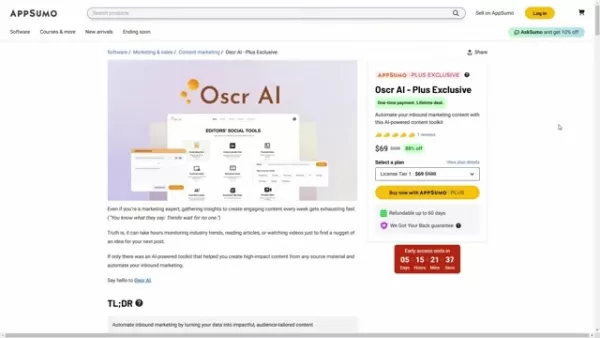 OSCR AI समीक्षा 2025: AI- चालित सामग्री का उपयोग करके इनबाउंड मार्केटिंग को बढ़ाएं
कभी-कभी विकसित होने वाले डिजिटल परिदृश्य में, सामग्री निर्माण को ध्यान में रखते हुए एक कठिन काम हो सकता है। OSCR AI दर्ज करें, एक क्रांतिकारी मंच जो आपके इनबाउंड मार्केटिंग प्रयासों को सुव्यवस्थित और बढ़ाने के लिए कृत्रिम बुद्धिमत्ता की शक्ति का उपयोग करता है। चाहे आप एक बाज़ारिया, कंटेंट क्रिएटर, या बसिन हों
OSCR AI समीक्षा 2025: AI- चालित सामग्री का उपयोग करके इनबाउंड मार्केटिंग को बढ़ाएं
कभी-कभी विकसित होने वाले डिजिटल परिदृश्य में, सामग्री निर्माण को ध्यान में रखते हुए एक कठिन काम हो सकता है। OSCR AI दर्ज करें, एक क्रांतिकारी मंच जो आपके इनबाउंड मार्केटिंग प्रयासों को सुव्यवस्थित और बढ़ाने के लिए कृत्रिम बुद्धिमत्ता की शक्ति का उपयोग करता है। चाहे आप एक बाज़ारिया, कंटेंट क्रिएटर, या बसिन हों
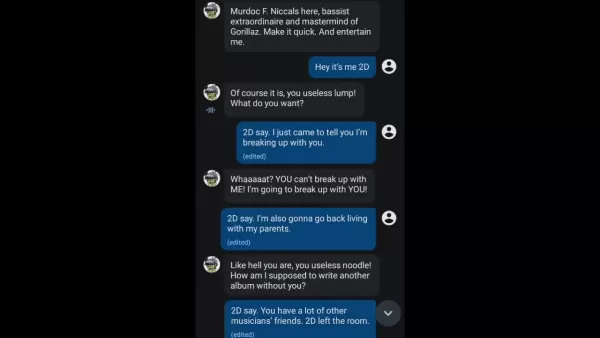 गोरिल्लाज़ के काल्पनिक ब्रेकअप नाटक का विश्लेषण
मर्डॉक और 2 डी के काल्पनिक विभाजन की पेचीदा कहानी ने सोचा कि अगर गोरिल्लाज़ की विचित्र, एनिमेटेड दुनिया ने एक नाटकीय मोड़ लिया तो क्या हो सकता है? खैर, बकल के रूप में हम एक प्रशंसक-तैयार की गई कथा में गोता लगाते हैं जो बैंड के प्रमुख सदस्यों, मर्डॉक निकल्स और 2 के बीच के संबंधों की खोज करता है
गोरिल्लाज़ के काल्पनिक ब्रेकअप नाटक का विश्लेषण
मर्डॉक और 2 डी के काल्पनिक विभाजन की पेचीदा कहानी ने सोचा कि अगर गोरिल्लाज़ की विचित्र, एनिमेटेड दुनिया ने एक नाटकीय मोड़ लिया तो क्या हो सकता है? खैर, बकल के रूप में हम एक प्रशंसक-तैयार की गई कथा में गोता लगाते हैं जो बैंड के प्रमुख सदस्यों, मर्डॉक निकल्स और 2 के बीच के संबंधों की खोज करता है
 अमेज़ॅन केडीपी पर हॉलिडे कलरिंग बुक्स बनाएं और बेचें
जैसे-जैसे उत्सव का मौसम चारों ओर घूमता है, बच्चों के स्पाइक्स के लिए मज़ेदार और बजट के अनुकूल गतिविधियों की मांग, और किताबों को रंगने वाली किताबें एक कालातीत पसंदीदा बनी हुई हैं। वे न केवल मनोरंजन का एक स्रोत हैं, बल्कि बच्चों के लिए अपनी रचनात्मकता को व्यक्त करने का एक शानदार तरीका भी है। यह गाइड यहां आपको गोता लगाने में मदद करने के लिए है
अमेज़ॅन केडीपी पर हॉलिडे कलरिंग बुक्स बनाएं और बेचें
जैसे-जैसे उत्सव का मौसम चारों ओर घूमता है, बच्चों के स्पाइक्स के लिए मज़ेदार और बजट के अनुकूल गतिविधियों की मांग, और किताबों को रंगने वाली किताबें एक कालातीत पसंदीदा बनी हुई हैं। वे न केवल मनोरंजन का एक स्रोत हैं, बल्कि बच्चों के लिए अपनी रचनात्मकता को व्यक्त करने का एक शानदार तरीका भी है। यह गाइड यहां आपको गोता लगाने में मदद करने के लिए है
































